 前一陣子有網友在我們都是蘋果人社團上詢問,為什麼他是 YouTube Premium 會員,照理來說應該可以使用子母畫面才對,但為什麼影片看到一半滑開之後子母畫面沒有出現?
前一陣子有網友在我們都是蘋果人社團上詢問,為什麼他是 YouTube Premium 會員,照理來說應該可以使用子母畫面才對,但為什麼影片看到一半滑開之後子母畫面沒有出現?
如果你也遇到這樣的狀況,下面教你如何開啟 YouTube 的子母畫面功能。
YouTube 子母畫面開啟教學
要開啟 YouTube 的子母畫面功能,首先還是要先確定自己是否有購買 Premium 會員,並且開啟 iPhone 以及 YouTube 關於子母畫面的功能。
開啟 YouTube 子母畫面功能
首先,點選右下角的「個人中心」。
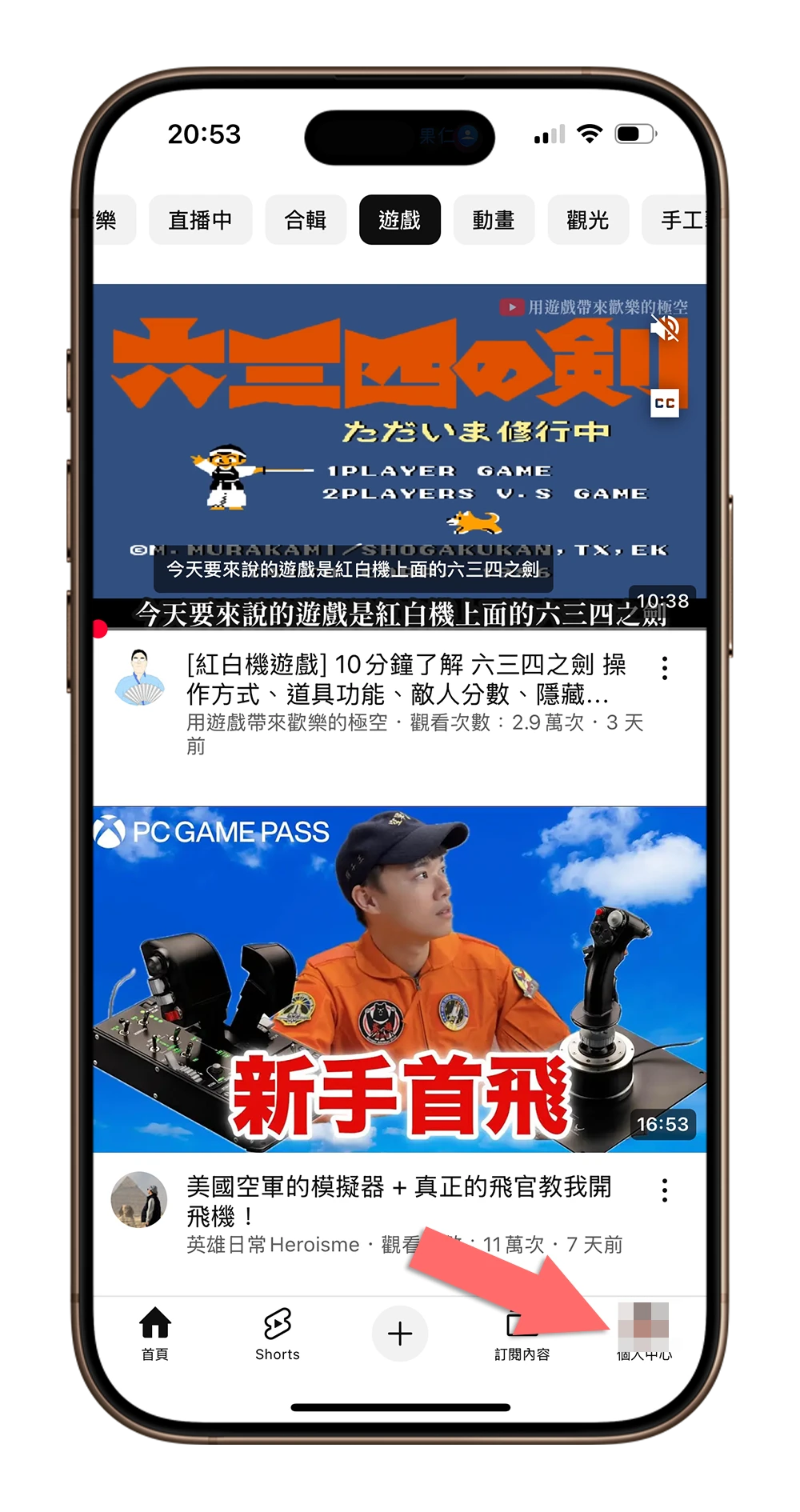
點選右上角的「齒輪」進入到設定功能裡面。
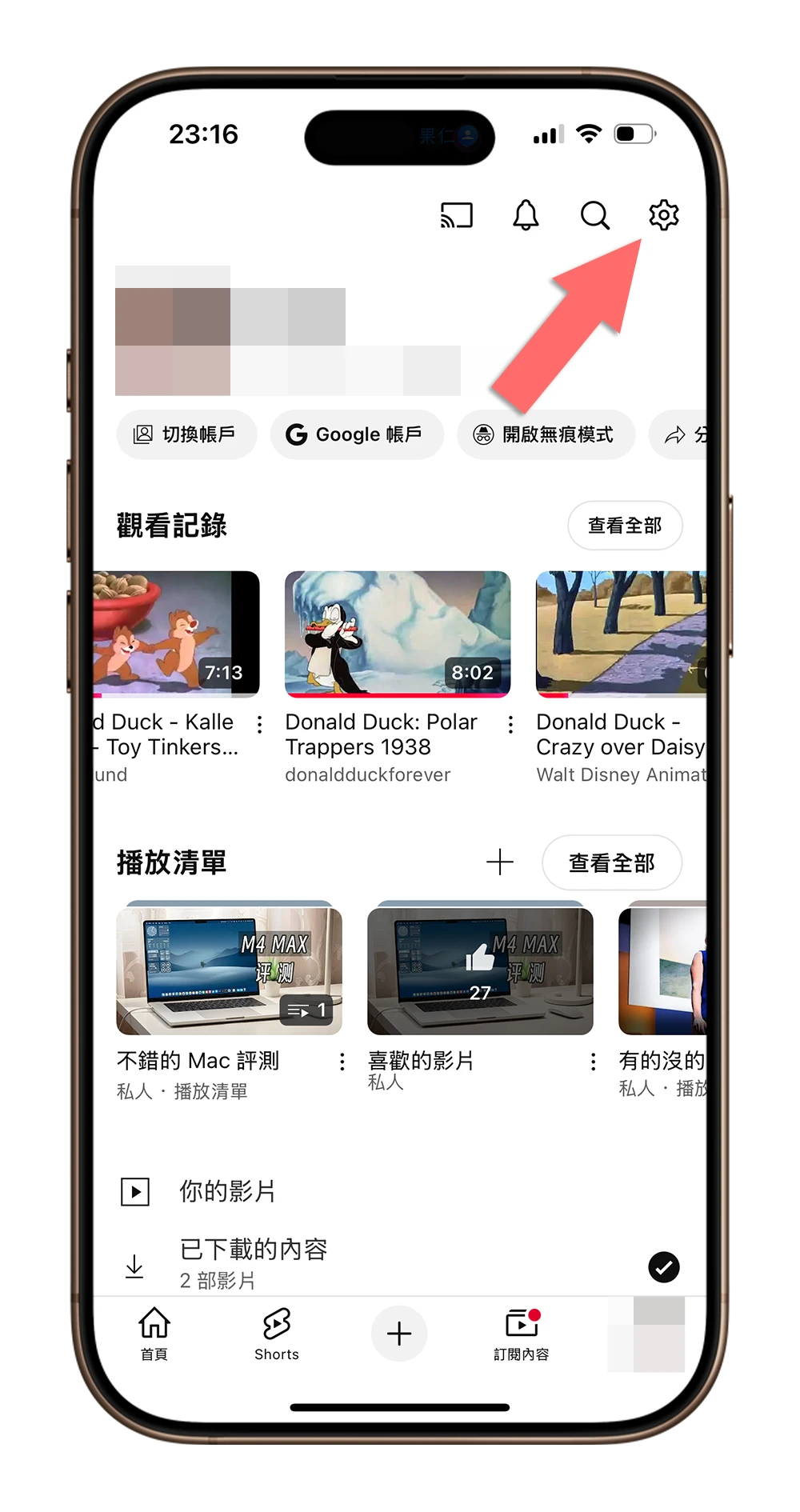
往下滑到「播放」功能。

在裡面就可以看到「子母畫面」的開關。
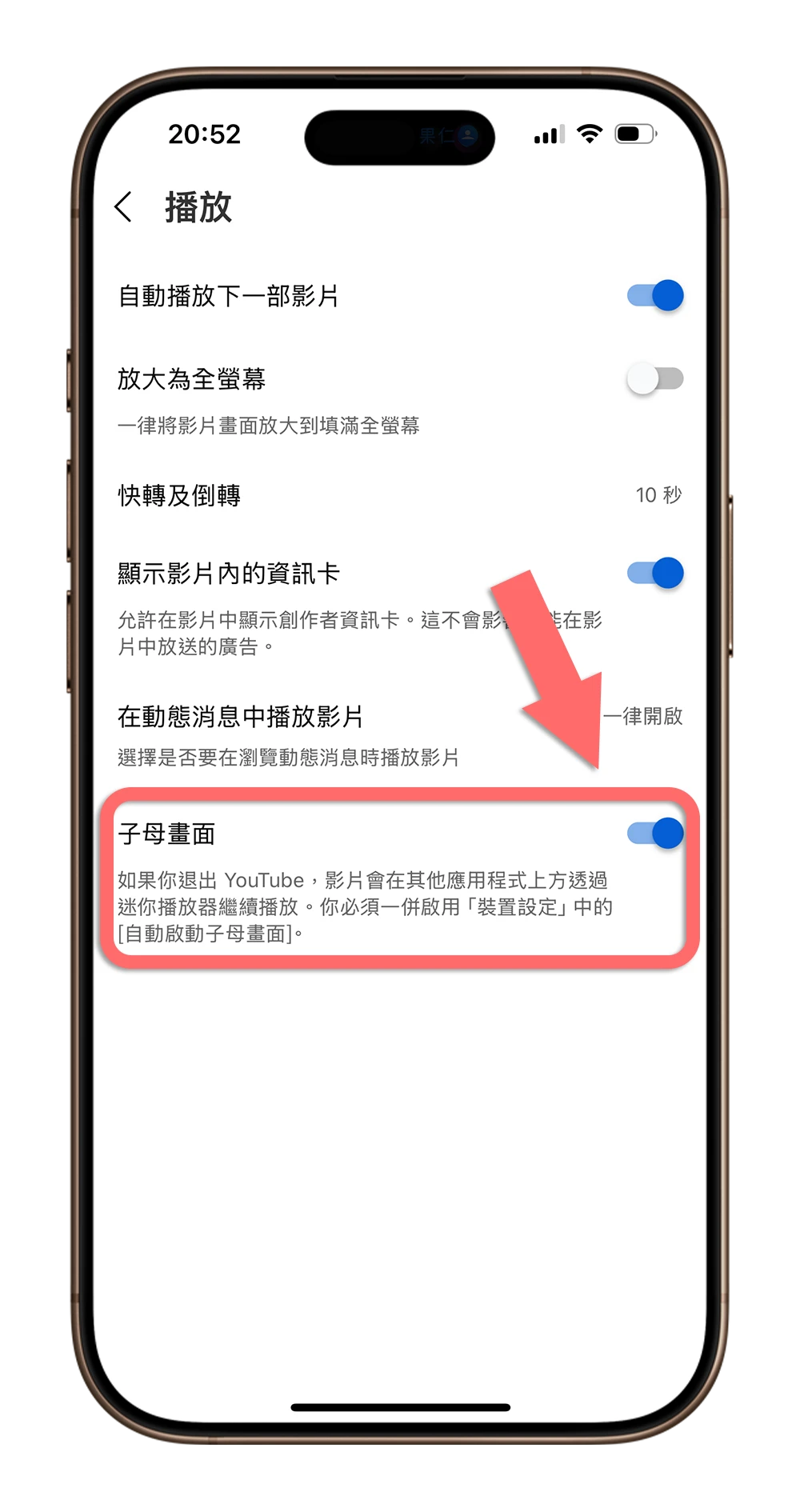
開啟這個選項以後,就完成 YouTube 的子母畫面啟動功能。但除了 YouTube 的子母畫面功能以外,iPhone 內的子母畫面功能也要開啟。
開啟 iPhone 內子母畫面功能
開啟 iPhone 設定,在最上方的「搜尋」框中,直接輸入「子母畫面」。
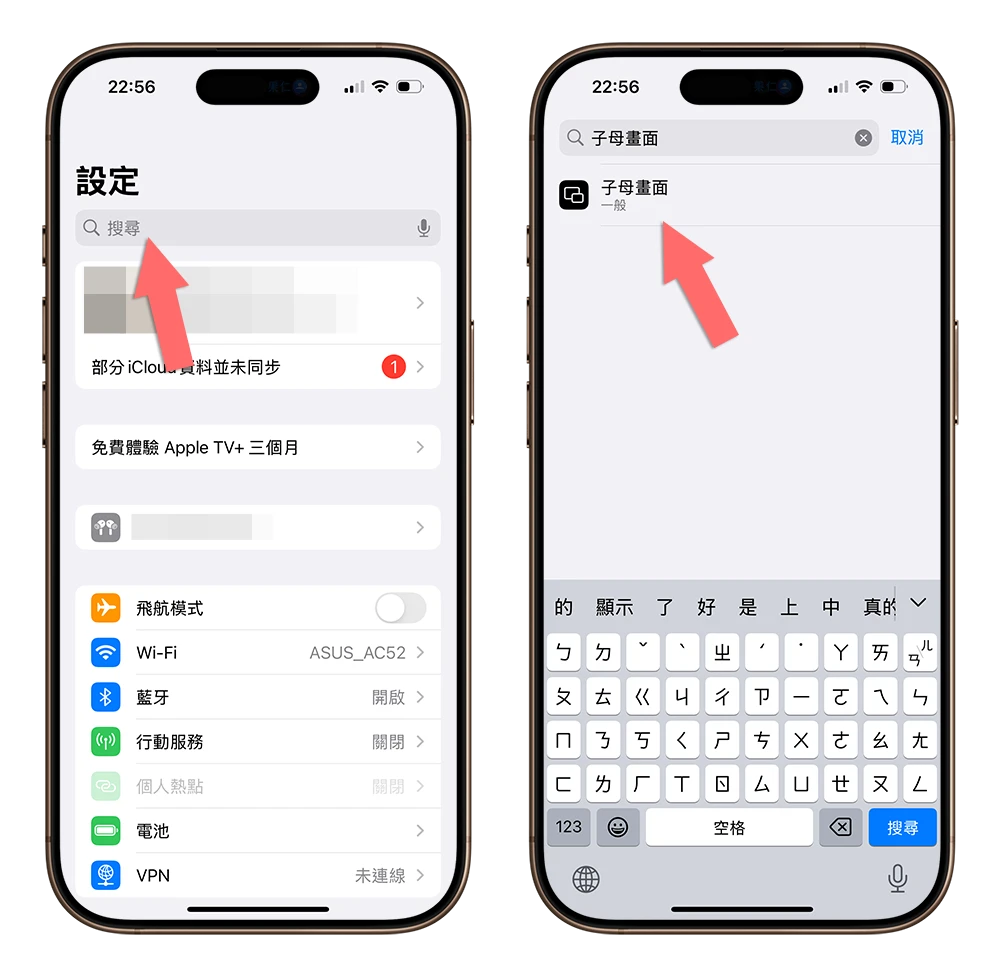
就會開啟 iPhone 子母畫面的設定,將子母畫面的開關打開就可以了。
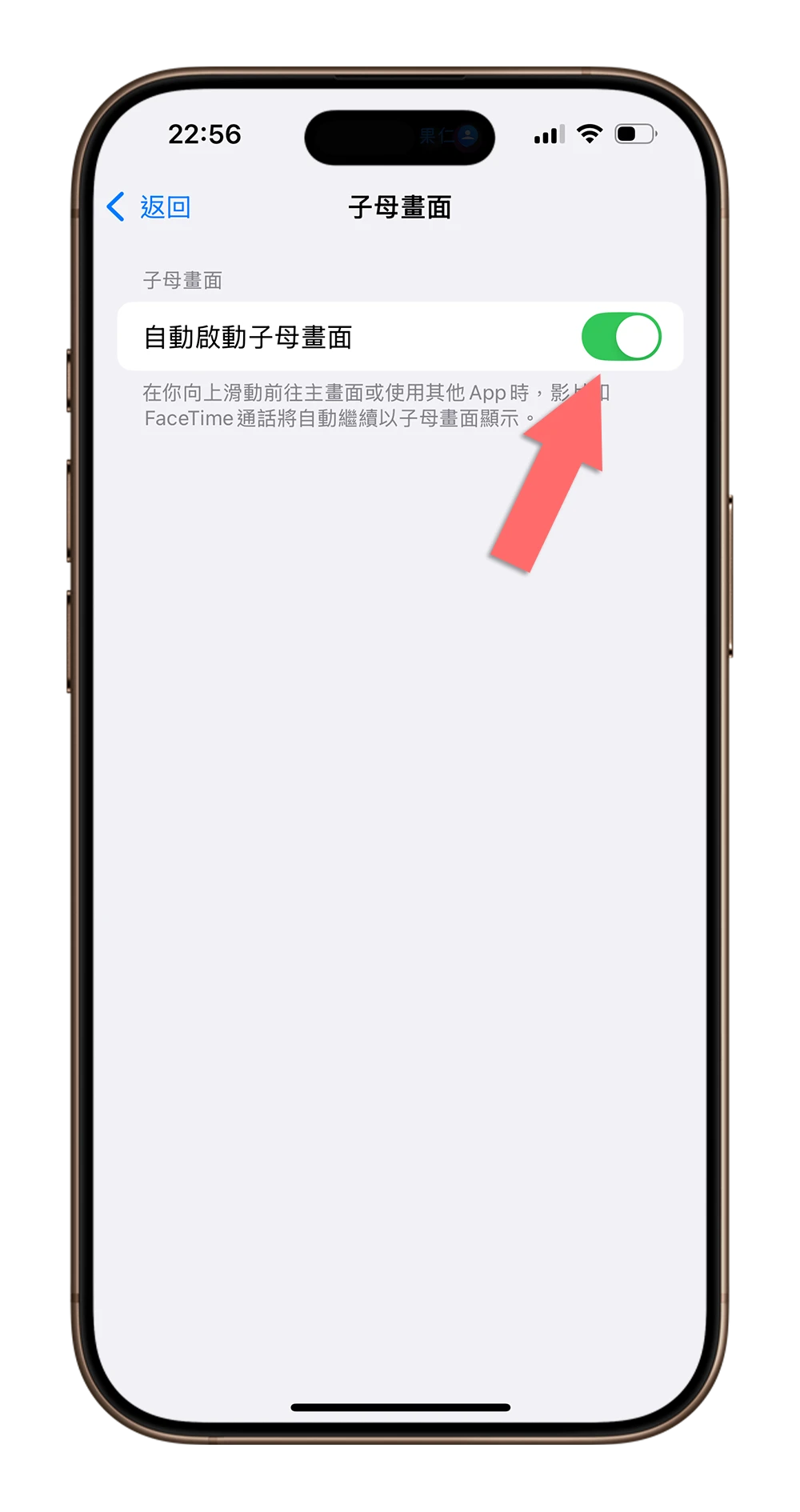
子母畫面功能何時會啟動?
完成上述子母畫面啟動的功能後,當你開啟 YouTube 影片,無論是在一般播放器或是全螢幕的情況下,只要把 YouTube 滑開,就可以看到 YouTube 以小視窗的形式出現在 iPhone 畫面上。

這樣就可以使用子母畫面的效果了。
YouTube 子母畫面如何啟動?總結
很多人以爲買了 YouTube Premium 資格後就可以使用子母畫面,雖然是這麼說沒錯,但如果子母畫面功能沒有出現的話,就要確定「YouTube 設定」和「iPhone 設定」這兩個地方的子母畫面設定都有開啟,才可以使用 YouTube 的子母畫面功能喔。
延伸閱讀》
YouTube 即將加入 10 項新功能,包括協作播放清單、App 內子母畫面、睡眠時間等
沒有 YouTube Premium 可以開子母畫面?透過《YubePiP》一鍵搞定
YouTube 子母畫面如何開啟?這 4 個步驟做完就可以用了
如果想知道更多關於 Apple 的消息、教學、小技巧或是科技新知,一定要點擊以下任一 LOGO,追蹤我們的 Facebook 粉絲團、訂閱 IG、YouTube 以及 Telegram。





